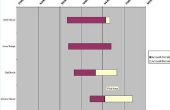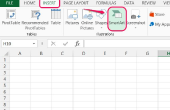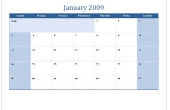Een Gantt-diagram is een stijl van staafdiagram dat de omvang van een project illustreert. De verschillende balken tonen elementen van het project, zoals de datum begonnen of de hoeveelheid werk uitgevoerd op de huidige datum. Hoewel Microsoft Excel beschikt over uitgebreide mogelijkheden van de grafiek te maken, biedt het geen een Gantt-diagram onder zijn standaard grafiektypen. Met een beetje tweaken, is het maken van een Gantt-diagram in Excel echter mogelijk.
Open een nieuw Excel-werkblad. Voor de toepassing van dit artikel, "Taak" in cel A1, "Startdatum" in cel B1 en "Lengte" in cel C1 te invoeren. Typ in een paar lijnen van grafiekgegevens in de desbetreffende rubrieken. De eerste kolom namen de taken, de tweede kolom bevat de begindatum en de derde kolom bevat het aantal dagen die elke taak wordt verwacht te nemen.
Selecteer de gegevenstabel door te klikken op de eerste cel en sleept over alle cellen u getypte gegevens in. Ga naar het tabblad invoegen en selecteer "Bar" in het deelvenster grafiek. Klik op "Stacked Bar" de 2D rubriek als het subtype van die grafiek.
Klik op "Select Data" in het tabblad Ontwerp onder Hulpmiddelen voor grafieken; het venster gegevensbron selecteren wordt geopend. Verwijder alle vermeldingen die zijn vermeld onder Legendagegevens (reeks) door deze te selecteren en te klikken op "Verwijderen".
Klik op "Add" om het dialoogvenster reeks bewerken. Typ "Start data" in het naamveld serie. Verwijder alle waarden in het veld reeks waarden. Klik in het veld en sleep met de muis uit de eerste gegevenscel tot de laatste gegevenscel in de kolom Start data; Hier ziet u het bereik van de gegevens weergegeven in het veld. Klik op "OK" om terug te keren naar het venster gegevensbron selecteren.
Herhaal stap 4 als u wilt een nieuwe gegevensreeks toevoegen. Noem deze "Lengte" en selecteer de gegevens in de kolom lengte. Keren naar het venster gegevensbron selecteren.
Klik op 'Bewerken' onder de horizontale (categorie) aslabels en sleep met de muis uit de eerste gegevenscel tot de laatste gegevenscel in de kolom taken (niet met inbegrip van de kop). Klik op "OK" om terug te keren naar het venster gegevensbron selecteren, en "OK" om terug te keren naar het werkblad.
Dubbelklik op de gekleurde gebied aan de linkerzijde van een van de bars. Het vak indeling gegevenspunt wordt geopend. Klik op "Fill" en verander het in "Geen opvulling." Klik op "Randkleur" en verander het in "No Line." Klik op "Close" om de wijzigingen toe te passen. De eerste kleur in de bars zal worden gegaan.
Dubbelklik op de categorieas, die het gebied waar de namen van de taken worden weergegeven. Het dialoogvenster as opmaken verschijnt. Klik onder Opties voor as het selectievakje "Categorieën in omgekeerde volgorde". De volgorde van de grafiek zal worden flip-flopped.
Dubbelklik op de waardeas, die het witte gebied waar de begindatums worden getoond. De "As opmaken" dialoogvenster wordt nu geopend. Wijzig onder uitlijning, de aangepaste hoek op 45 graden. Klik op "OK" om deze wijzigingen.
Klik op de legenda van de grafiek en drukt u op de "Delete" toets om het te verwijderen.
- Als u het Gantt-diagram op het eigen werkblad wilt, klik met de rechtermuisknop en klik op "Locatie." U kunt selecteren om het te tonen als een object in een ander werkblad of als een nieuw blad.